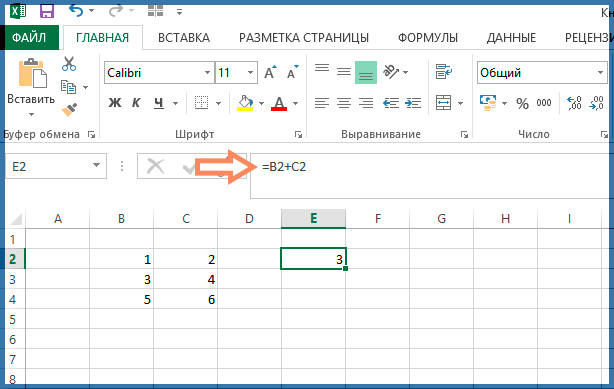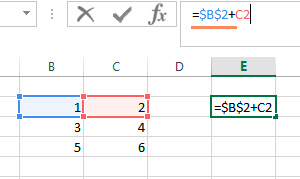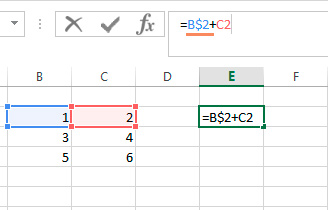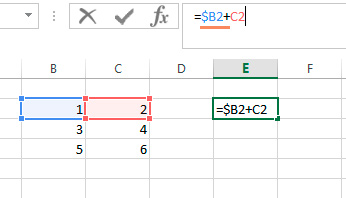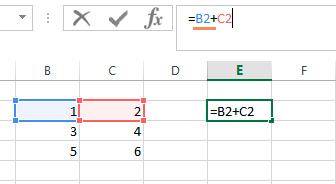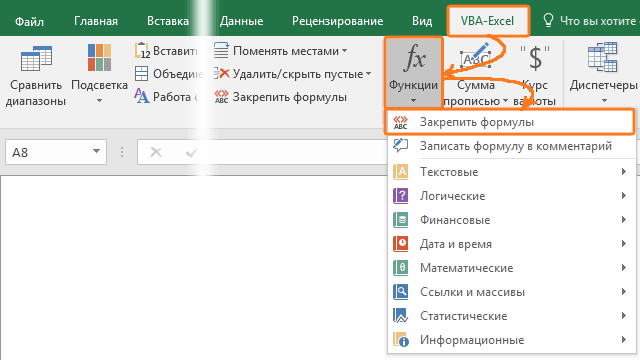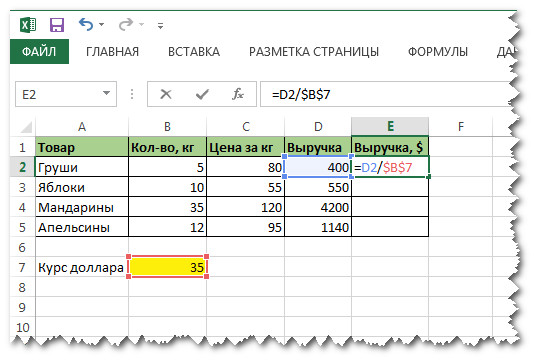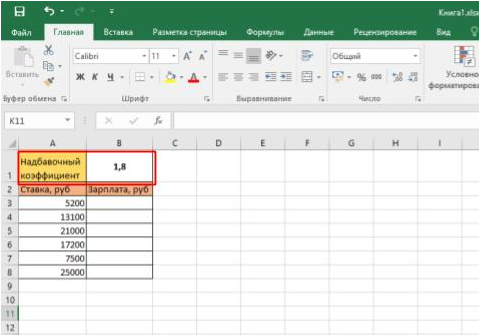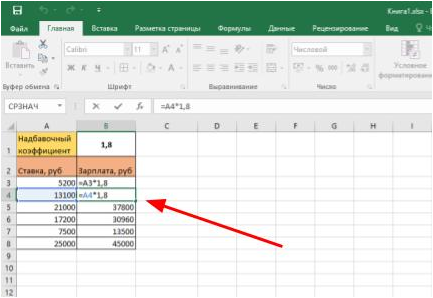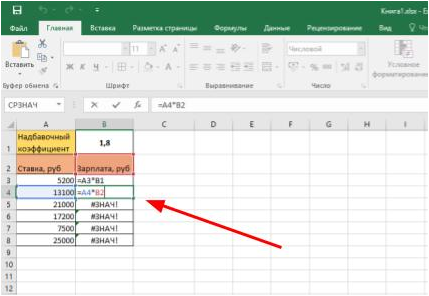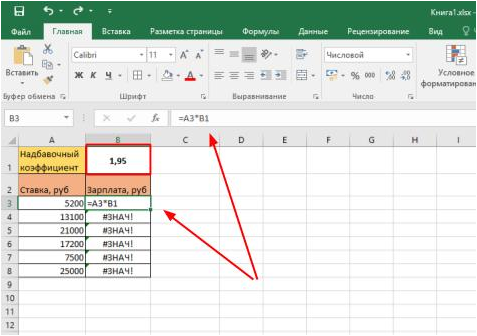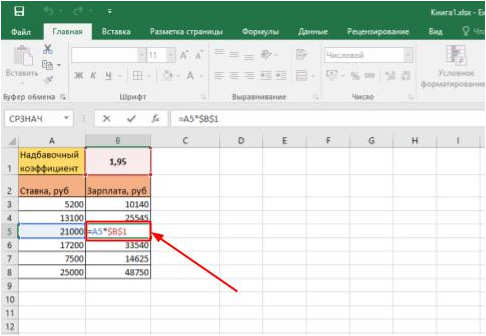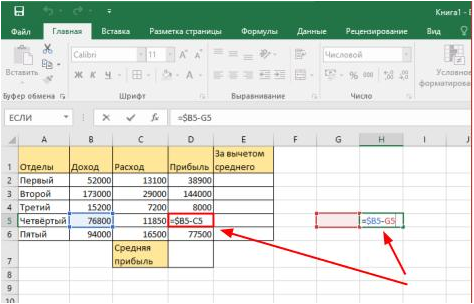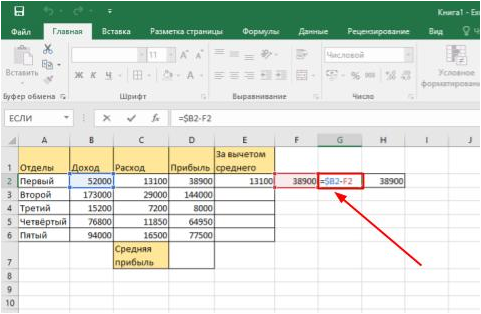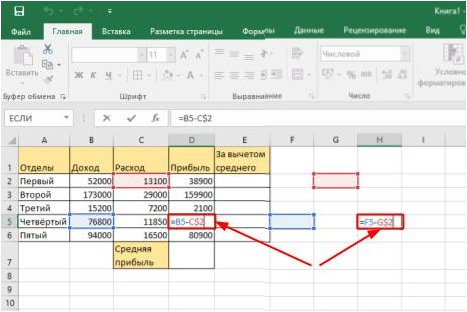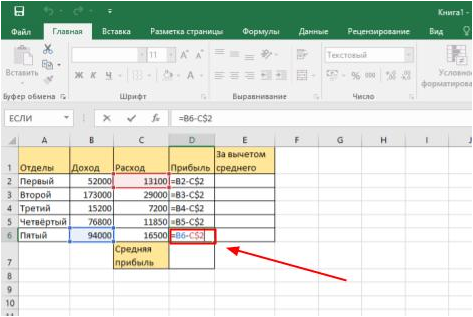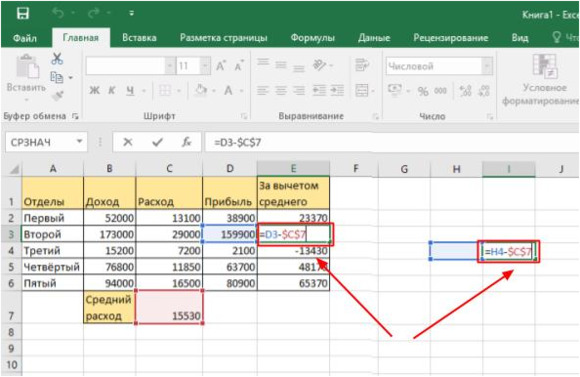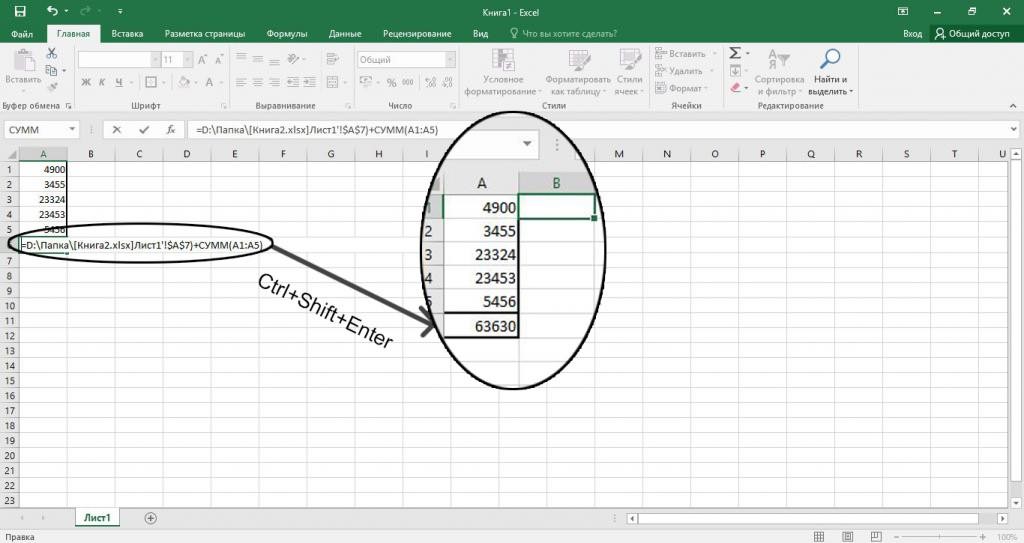Skip to content
При написании формулы Excel знак $ в ссылке на ячейку сбивает с толку многих пользователей. Но объяснение очень простое: это всего лишь способ ее зафиксировать. Знак доллара в данном случае служит только одной цели — он указывает, следует ли изменять ссылку при копировании. И это короткое руководство предоставляет полную информацию о том, какими способами можно закрепить адрес ячейки, чтобы он не менялся при копировании формулы.
Если вы создаете формулу только для одной клетки вашей таблицы Excel, то проблема как зафиксировать ячейку вас не волнует. А вот если её нужно копировать или перемещать по таблице, то здесь-то и скрываются подводные камни. Чтобы не сломать расчеты, некоторые ячейки следует зафиксировать в формулах, чтобы их адреса уже не менялись.
Как упоминалось ранее, относительные ссылки на ячейки являются основными по умолчанию для любой формулы, созданной в Excel. Но их главная особенность — изменение при копировании и перемещении. Во многих же случаях необходимо зафиксировать адрес ячейки в формуле, чтобы не потерять эту ссылку при изменении таблицы. Ниже мы рассмотрим следующие способы:
- Как зафиксировать ячейку вручную.
- Использование функциональной клавиши.
- Выборочная фиксация по строке или столбцу.
- Закрепите адрес ячейки при помощи имени.
Чтобы предотвратить изменение ссылок на ячейку, строку или столбец, используют абсолютную адресацию , которая отличается тем, что перед координатой строки или столбца ставится знак доллара $.
Поясним на простом примере.
=A1*B1
Здесь используются относительные ссылки. Если переместить это выражение на 2 ячейки вниз и 2 вправо, то мы увидим уже
=C3*D3
На 2 позиции изменилась буква столбца и на 2 единицы – номер строки.
Если в ячейке A1 у нас записана информация, которую нам нужно использовать во многих клетках нашей таблицы (например, курс доллара, размер скидки и т.п.), то желательно зафиксировать ее, чтобы ссылка на ячейку A1 никогда не «сломалась»:
=$A$1*B1
В результате, если мы повторим предыдущую операцию, то получим в результате формулу
=$A$1*D3
Ссылка на A1 теперь не относительная, а абсолютная. Более подробно об относительных и абсолютных ссылках вы можете прочитать в этой статье на нашем блоге.
В этом и состоит решение проблемы фиксации ячейки — нужно превратить ссылку в абсолютную.
А теперь рассмотрим подробнее, какими способами можно закрепить ячейку, строку или столбец в формуле.
Как вручную зафиксировать ячейку в формуле.
Предположим, у нас уже имеется формула в одной из клеток нашей таблицы.
В ячейке D2 подсчитаем сумму скидки:
=B2*F2
Записывать подобный расчет для каждого товара — хлопотно и нерационально. Хочется скопировать его из C2 вниз по столбцу. Но при этом ссылка на F2 не должна измениться. Иначе наши расчеты окажутся неверными.
Поэтому ссылку на ячейку F2 в нашем расчёте нужно каким-то образом зафиксировать, чтобы предотвратить ее изменение. Для этого мы при помощи знаков $ превратим ее из относительной в абсолютную.
Самый простой выход – отредактировать C2, для чего можно дважды кликнуть по ней мышкой, либо установить в нее курсор и нажать функциональную клавишу F2.
Далее при помощи курсора и клавиатуры вставляем в нужные места знак $ и нажимаем Enter. Получаем:
=B2*$F$2
Другими словами, использование $ в ссылках на ячейки делает их фиксированными и позволяет перемещать формулу в Excel без их изменения. Вот теперь можно и копировать, как показано на скриншоте ниже.
Фиксируем ячейку при помощи функциональной клавиши.
Вновь открываем ячейку для редактирования и устанавливаем курсор на координаты нужной нам ячейки.
Нажимаем функциональную клавишу F4 для переключения вида ссылки.
Неоднократно нажимая F4, вы будете переключать ссылки в следующем порядке:
Для того, чтобы зафиксировать ссылку на ячейку, достаточно нажать F4 всего один раз.
Думаю, это несколько удобнее, чем вводить знак доллара вручную.
Частичная фиксация ячейки по строке или по столбцу.
Часто случается, что необходимо зафиксировать только строку или столбец в адресе ячейки. Для этого используются смешанные ссылки.
Вы можете использовать два вида смешанных ссылок:
- Строка фиксируется, а столбец изменяется при копировании.
- Столбец блокируется, а строка изменяется при копировании.
Смешанная ссылка содержит одну относительную и одну абсолютную координату, например $A1 или A$1. Проще говоря, знак доллара используется только единожды.
Получить такую ссылку вы можете любым из описанных выше способов. Либо вручную выбираете место и устанавливаете знак $, либо нажимаете F4 не один, а два или три раза. Вы это видите на рисунке чуть выше.
В результате мы имеем следующее:
В таблице ниже показано, как может быть закреплена ссылка на ячейку.
| Зафиксированная ячейка | Что происходит при копировании или перемещении | Клавиши на клавиатуре |
| $A$1 | Столбец и строка не меняются. | Нажмите F4. |
| A$1 | Строка не меняется. | Дважды нажмите F4. |
| $A1 | Столбец не изменяется. | Трижды нажмите F4. |
Рассмотрим пример, когда нужно закрепить только одну координату: либо столбец, либо строку. И все это в одной формуле.
Предположим, нужно рассчитать цены продажи при разных уровнях наценки. Для этого нужно умножить колонку с ценами (столбец В) на 3 возможных значения наценки (записаны в C2, D2 и E2). Вводим выражение для расчёта в C3, а затем копируем его сначала вправо по строке, а затем вниз:
=$B3*(1+C$2)
Так вы можете использовать силу смешанной ссылки для расчета всех возможных цен с помощью всего одной формулы.
В первом множителе мы зафиксировали в координатах ячейки адрес столбца. Поэтому при копировании вправо по строке адрес $B3 не изменится: ведь строка по-прежнему третья, а буква столбца у нас зафиксирована и меняться не может.
А вот во втором множителе знак доллара мы поставили перед номером строки. Поэтому при копировании вправо координаты столбца изменятся и вместо C$2 мы получим D$2. В результате в D3 у нас получится выражение:
=$B3*(1+D$2)
А когда будем копировать вниз по столбцу, всё будет наоборот: $B3 изменится на $B4, $B5 и т.д. А вот D$2 не изменится, так как «заморожена» строка. В результате в С4 получим:
=$B4*(1+C$2)
Самый приятный момент заключается в том, что формулу мы записываем только один раз, а потом просто копируем ее. Одним махом заполняем всю таблицу и экономим очень много времени.
И если ваши наценки вдруг изменятся, просто поменяйте числа в C2:E2, и проблема пересчёта будет решена почти мгновенно.
В случае, если вам нужно поменять относительные ссылки на абсолютные (или наоборот) в группе ячеек, в целом столбце или большой области, то описанный выше способ ручной корректировки может стать весьма обременительным и скучным занятием. При помощи специального инструмента преобразования формул вы можете выделить целый диапазон, а затем преобразовать формулы в этих ячейках в абсолютные либо в относительные ссылки. Или же можно просто заменить все формулы их значениями одним кликом мышки.
Как зафиксировать ячейку, дав ей имя.
Отдельную ячейку или целый диапазон ячеек в Excel также можно определить по имени. Для этого вы просто выбираете нужную ячейку, вводите желаемое имя в поле Имя и нажимаете клавишу Enter.
Вернёмся к нашему примеру со скидками. Давайте попробуем ячейке F2 присвоить собственное имя, чтобы затем использовать его в расчетах.
Установите курсор в F2, а затем присвойте этому адресу имя, как это показано на рисунке выше. При этом можно использовать только буквы, цифры и нижнее подчёркивание, которым можно заменить пробел. Знаки препинания и служебные символы не допускаются. Не будем мудрствовать и назовём его «скидка».
Это имя теперь вы можете использовать в формулах вашей рабочей книги. Это своего рода абсолютная ссылка, поскольку за ним навсегда закрепляются координаты определенной ячейки или диапазона.
Таким образом, ячейку F2 мы ранее фиксировали при помощи абсолютной ссылки и знака $ —
=B2*$F$2
а теперь то же самое делаем при помощи её имени «скидка»:
=B2*скидка
Ячейка так же надёжно зафиксирована, а формула же при этом становится более понятной и читаемой.
Эксель понимает, что если в формуле встречается имя «скидка», то вместо него нужно использовать содержимое ячейки F2.
Вот какими способами можно зафиксировать ячейку в формуле в Excel. Благодарю вас за чтение и надеюсь, что эта информация была полезной!
 Как удалить сразу несколько гиперссылок — В этой короткой статье я покажу вам, как можно быстро удалить сразу все нежелательные гиперссылки с рабочего листа Excel и предотвратить их появление в будущем. Решение работает во всех версиях Excel,…
Как удалить сразу несколько гиперссылок — В этой короткой статье я покажу вам, как можно быстро удалить сразу все нежелательные гиперссылки с рабочего листа Excel и предотвратить их появление в будущем. Решение работает во всех версиях Excel,…  Как использовать функцию ГИПЕРССЫЛКА — В статье объясняются основы функции ГИПЕРССЫЛКА в Excel и приводятся несколько советов и примеров формул для ее наиболее эффективного использования. Существует множество способов создать гиперссылку в Excel. Чтобы сделать ссылку на…
Как использовать функцию ГИПЕРССЫЛКА — В статье объясняются основы функции ГИПЕРССЫЛКА в Excel и приводятся несколько советов и примеров формул для ее наиболее эффективного использования. Существует множество способов создать гиперссылку в Excel. Чтобы сделать ссылку на…  Гиперссылка в Excel: как сделать, изменить, удалить — В статье разъясняется, как сделать гиперссылку в Excel, используя 3 разных метода. Вы узнаете, как вставлять, изменять и удалять гиперссылки на рабочих листах, а также исправлять неработающие ссылки. Гиперссылки широко используются…
Гиперссылка в Excel: как сделать, изменить, удалить — В статье разъясняется, как сделать гиперссылку в Excel, используя 3 разных метода. Вы узнаете, как вставлять, изменять и удалять гиперссылки на рабочих листах, а также исправлять неработающие ссылки. Гиперссылки широко используются…  Как использовать функцию ДВССЫЛ – примеры формул — В этой статье объясняется синтаксис функции ДВССЫЛ, основные способы ее использования и приводится ряд примеров формул, демонстрирующих использование ДВССЫЛ в Excel. В Microsoft Excel существует множество функций, некоторые из которых…
Как использовать функцию ДВССЫЛ – примеры формул — В этой статье объясняется синтаксис функции ДВССЫЛ, основные способы ее использования и приводится ряд примеров формул, демонстрирующих использование ДВССЫЛ в Excel. В Microsoft Excel существует множество функций, некоторые из которых…  Как сделать диаграмму Ганта — Думаю, каждый пользователь Excel знает, что такое диаграмма и как ее создать. Однако один вид графиков остается достаточно сложным для многих — это диаграмма Ганта. В этом кратком руководстве я постараюсь показать…
Как сделать диаграмму Ганта — Думаю, каждый пользователь Excel знает, что такое диаграмма и как ее создать. Однако один вид графиков остается достаточно сложным для многих — это диаграмма Ганта. В этом кратком руководстве я постараюсь показать…  Как сделать автозаполнение в Excel — В этой статье рассматривается функция автозаполнения Excel. Вы узнаете, как заполнять ряды чисел, дат и других данных, создавать и использовать настраиваемые списки в Excel. Эта статья также позволяет вам убедиться, что вы…
Как сделать автозаполнение в Excel — В этой статье рассматривается функция автозаполнения Excel. Вы узнаете, как заполнять ряды чисел, дат и других данных, создавать и использовать настраиваемые списки в Excel. Эта статья также позволяет вам убедиться, что вы…  Быстрое удаление пустых столбцов в Excel — В этом руководстве вы узнаете, как можно легко удалить пустые столбцы в Excel с помощью макроса, формулы и даже простым нажатием кнопки. Как бы банально это ни звучало, удаление пустых…
Быстрое удаление пустых столбцов в Excel — В этом руководстве вы узнаете, как можно легко удалить пустые столбцы в Excel с помощью макроса, формулы и даже простым нажатием кнопки. Как бы банально это ни звучало, удаление пустых…
Нередко пользователи сталкиваются с необходимостью закрепить ячейку в формуле. Например, она возникает в ситуациях, когда нужно скопировать формулу, но чтобы ссылка не перемещалась на такое же количество ячеек вверх и вниз, как было скопировано относительно исходного места.
В этом случае можно зафиксировать ссылку на ячейку в Excel. Причем это можно сделать сразу несколькими способами. Давайте более детально разберемся, как достичь этой цели.
Содержание
- Что такое ссылка Excel
- Метод 1
- Метод 2
- Метод 3
- Метод 4
- Закрепление ячеек для большого диапазона
- Пример
- Ссылки на ячейку в макросах
- Выводы
Что такое ссылка Excel
Лист состоит из ячеек. Каждая из них содержит определенную информацию. Другие ячейки могут ее использовать в вычислениях. Но как они понимают, откуда брать данные? Это помогают им сделать ссылки.
Каждая ссылка обозначает ячейку с помощью одной буквы и одной цифры. Буква обозначает столбец, а цифра – строку.
Ссылки бывают трех типов: абсолютные, относительные и смешанные. Второй из них выставлен по умолчанию. Абсолютной ссылкой считается та, которая имеет фиксированный адрес как столбца, так и колонки. Соответственно, смешанная – это та, где зафиксирована или отдельно колонка, или строка.
Метод 1
Для того, чтобы сохранить адреса и колонки, и ряда, необходимо выполнить следующие шаги:
- Нажать по ячейке, содержащей формулу.
- Нажать по строке формул по той ячейке, которая нам нужна.
- Нажать F4.
Как следствие, ссылка ячейки изменится на абсолютную. Ее можно будет узнать по характерному знаку доллара. Например, если нажать на ячейку B2, а потом нажать на F4, то ссылка обретет следующий вид: $B$2.
Что означает знак доллара перед частью адреса на ячейку?
- Если он размещается перед буквой, то это говорит о том, что ссылка на столбец остается такой же, независимо от того, куда была перемещена формула.
- Если знак доллара находится перед числом, это говорит о том, что закреплена строка.
Метод 2
Этот способ почти такой же самый, как и прошлый, только нажать нужно F4 два раза. например, если у нас была ячейка B2, то после этого она станет B$2. Простыми словами, таким способом у нас получилось зафиксировать строку. При этом буква столбца будет изменяться.
Очень удобно, например, в таблицах, где нужно в нижней ячейке вывести содержимое второй ячейки сверху. Вместо того, чтобы делать такую формулу много раз, достаточно зафиксировать строку и дать возможность меняться столбцу.
Метод 3
Это полностью аналогичный предыдущему метод, только нужно нажать клавишу F4 три раза. Тогда абсолютной будет только ссылка на колонку, а строка останется зафиксированной.
Метод 4
Предположим, у нас есть абсолютная ссылка на ячейку, но тут понадобилось сделать ее относительной. Для этого необходимо нажать клавишу F4 такое количество раз, чтобы не было знаков $ в ссылке. Тогда она станет относительной, и при перемещении или копировании формулы будет изменяться как адрес столбца, так и адрес строки.
Закрепление ячеек для большого диапазона
Видим, что приведенные выше методы вообще не представляют никакой сложности для выполнения. Но задачи бывают специфические. И, например, что делать, если у нас есть сразу несколько десятков формул, ссылки в которых нужно превратить в абсолютные.
К сожалению, стандартными методами Excel достичь этой цели не получится. Для этого нужно воспользоваться специальным аддоном, который называется VBA-Excel. Она содержит много дополнительных возможностей, позволяющих значительно быстрее выполнять стандартные задачи с Excel.
В ее состав входит больше ста пользовательских функций и 25 различных макросов, а также она регулярно обновляется. Она позволяет улучшить работу почти с любым аспектом:
- Ячейки.
- Макросы.
- Функции разных типов.
- Ссылки и массивы.
В том числе, эта надстройка позволяет закрепить ссылки сразу в большом количестве формул. Для этого необходимо выполнить следующие действия:
- Выделить диапазон.
- Открыть вкладку VBA-Excel, которая появится после установки.
- Открыть меню «Функции», где располагается опция «Закрепить формулы».
6 - Далее появится диалоговое окно, в котором нужно указать необходимый параметр. Этот аддон позволяет закрепить столбец и колонку по отдельности, вместе, а также снять уже имеющееся закрепление пакетом. После того, как будет выбран необходимый параметр с помощью соответствующей радиокнопки, нужно подтвердить свои действия путем нажатия «ОК».
Пример
Давайте приведем пример для большей наглядности. Допустим, у нас есть информация, в которое описывается стоимость товаров, его общее количество и выручка за продажи. И перед нами стоит задача сделать так, чтобы таблица, исходя из количества и стоимости автоматически определялась, сколько денег получилось заработать без вычета убытков.
В нашем примере для этого необходимо ввести формулу =B2*C2. Она достаточно простая, как видите. Очень легко на ее примере описывать то, как можно закрепить адрес ячейки или отдельный ее столбец или ряд.
Можно, конечно, в данном примере попробовать протянуть с помощью маркера автозаполнения формулу вниз, но в таком случае ячейки будут автоматически изменены. Так, в ячейке D3 будет другая формула, где цифры будут заменены, соответственно, на 3. Далее по схеме – D4 – формула обретет вид =B4*C4, D5 – аналогично, но с цифрой 5 и так далее.
Если так и надо (в большинстве случаев так и получается), то проблем нет. Но если нужно зафиксировать формулу в одной ячейке, чтобы она не изменялась при перетягивании, то сделать это будет несколько сложнее.
Предположим, нам необходимо определить долларовую выручку. В ячейке B7 давайте его укажем. Давайте немного поностальгируем и укажем стоимость 35 рублей за доллар. Соответственно, чтобы определить выручку в долларах, необходимо сумму в рублях разделить на курс доллара.
Вот, как оно выглядит в нашем примере.
Если мы аналогично предыдущему варианту попробуем прописать формулу, то потерпим поражение. Точно так же формула изменится на соответствующую. В нашем примере она будет такой: =E3*B8. Отсюда мы можем увидетЬ. что первая часть формулы превратилась в E3, и мы ставим перед собой эту задачу, а вот изменение второй части формулы на B8 нам ни к чему. Поэтому нам нужно превратить ссылку на абсолютную. Можно сделать это и без нажатия на клавишу F4, просто поставив знак доллара.
После того, как мы превратили ссылку на вторую ячейку в абсолютную, то она стала защищенной от изменений. Теперь можно смело ее перетаскивать с помощью маркера автозаполнения. Все зафиксированные данные будут оставаться такими же, независимо от положения формулы, а незафиксированные будут гибко меняться. Во всех ячейках будет выручка в рублях, описанная в этой строке, делиться на один и тот же курс доллара.
Сама формула будет выглядеть следующим образом:
=D2/$B$7
Внимание! Мы указали два знака доллара. Таким образом мы показываем программе, что нужно фиксировать как столбец, так и строку.
Ссылки на ячейку в макросах
Макрос – это подпрограмма, которая позволяет автоматизировать действия. В отличие от стандартного функционала Excel, макрос позволяет сразу задать конкретную ячейку и выполнить определенные действия всего в несколько строчек кода. Полезно для пакетной обработки информации, например, если нет возможности установки аддонов (например, используется компьютер компании, а не личный).
Для начала нужно понять, что ключевое понятие макроса – объекты, которые могут содержать в себе другие объекты. За электронную книгу (то есть, документ) отвечает объект Workbooks. В его состав входит объект Sheets, который являет собой совокупность всех листов открытого документа.
Соответственно, ячейки – это объект Cells. Он содержит все ячейки определенного листа.
Каждый объект уточняется с помощью аргументов в скобках. В случае с ячейками, ссылки на них даются в такой последовательности. Сначала указывается номер строки, а потом – номер или буква столбца (допустимы оба формата).
Например, строчка кода, содержащая ссылку на ячейку C5, будет выглядеть так:
Workbooks(«Книга2.xlsm»).Sheets(«Лист2»).Cells(5, 3)
Workbooks(«Книга2.xlsm»).Sheets(«Лист2»).Cells(5, «C»)
Также доступ к ячейке можно получить с помощью объекта Range. Вообще, он предназначен для того, чтобы давать ссылку на диапазон (элементы которого, к слову, также могут быть абсолютными или относительными), но можно дать просто название ячейки, в таком же формате, как в документе Excel.
В этом случае строчка будет выглядеть следующим образом.
Workbooks(«Книга2.xlsm»).Sheets(«Лист2»).Range(«C5»)
Может показаться, что этот вариант удобнее, но преимущество первых двух вариантов в том, что можно использовать переменные в скобках и давать ссылку уже не абсолютную, а что-то типа относительной, которая будет зависеть от результатов вычислений.
Таким образом, макросы могут эффективно использоваться в программах. По факту, все ссылки на ячейки или диапазоны здесь будут абсолютными, и поэтому с их помощью также можно фиксировать их. Правда, это не так удобно. Использование макросов может быть полезным при написании сложных программ с большим количеством шагов в алгоритме. Вообще, стандартный способ использования абсолютных или относительных ссылок значительно удобнее.
Выводы
Мы разобрались, что такое ссылка на ячейку, как она работает, для чего нужна. Поняли разницу между абсолютными и относительными ссылками и разобрались, что нужно сделать для того, чтобы превратить один тип в другой (простыми словами, закрепить адрес или открепить его). Поняли, как можно это сделать сразу с большим количеством значений. Теперь вы гибко использовать эту функцию в правильных ситуациях.
Оцените качество статьи. Нам важно ваше мнение:
Содержание
- 0.1 1. Способ, как закрепить (зафиксировать) строку и столбец в формуле Excel
- 0.2 2. Способ, как закрепить (зафиксировать) строку в формуле Excel
- 0.3 3. Способ, как закрепить (зафиксировать) столбец в формуле Excel
- 0.4 4. Способ, как отменить фиксацию ячейки в формуле Excel
- 1 Абсолютная и относительная ссылка на ячейку в Excel
- 2 Ссылка на другой лист в Excel
- 3 Ссылка на файл или гиперссылка в Excel
- 3.1 Присоединяйтесь к нам!
Очень часто в Excel требуется закрепить (зафиксировать) определенную ячейку в формуле. По умолчанию, ячейки автоматически протягиваются и изменяются. Посмотрите на этот пример.
У нас есть данные по количеству проданной продукции и цена за 1 кг, необходимо автоматически посчитать выручку.
Чтобы это сделать мы прописываем в ячейке D2 формулу =B2*C2
Если мы далее протянем формулу вниз, то она автоматически поменяется на соответствующие ячейки. Например, в ячейке D3 будет формула =B3*C3 и так далее. В связи с этим нам не требуется прописывать постоянно одну и ту же формулу, достаточно просто ее протянуть вниз. Но бывают ситуации, когда нам требуется закрепить (зафиксировать) формулу в одной ячейке, чтобы при протягивании она не двигалась.
Взгляните на вот такой пример. Допустим, нам необходимо посчитать выручку не только в рублях, но и в долларах. Курс доллара указан в ячейке B7 и составляет 35 рублей за 1 доллар. Чтобы посчитать в долларах нам необходимо выручку в рублях (столбец D) поделить на курс доллара.
Если мы пропишем формулу как в предыдущем варианте. В ячейке E2 напишем =D2*B7 и протянем формулу вниз, то у нас ничего не получится. По аналогии с предыдущим примером в ячейке E3 формула поменяется на =E3*B8 — как видите первая часть формулы поменялась для нас как надо на E3, а вот ячейка на курс доллара тоже поменялась на B8, а в данной ячейке ничего не указано. Поэтому нам необходимо зафиксировать в формуле ссылку на ячейку с курсом доллара. Для этого необходимо указать значки доллара и формула в ячейке E3 будет выглядеть так =D2/$B$7, вот теперь, если мы протянем формулу, то ссылка на ячейку B7 не будет двигаться, а все что не зафиксировано будет меняться так, как нам необходимо.
Примечание: в рассматриваемом примере мы указал два значка доллара $B$7. Таким образом мы указали Excel, чтобы он зафиксировал и столбец B и строку 7, встречаются случаи, когда нам необходимо закрепить только столбец или только строку. В этом случае знак $ указывается только перед столбцом или строкой B$7 (зафиксирована строка 7) или $B7 (зафиксирован только столбец B)
Формулы, содержащие значки доллара в Excel называются абсолютными (они не меняются при протягивании), а формулы которые при протягивании меняются называются относительными.
Чтобы не прописывать знак доллара вручную, вы можете установить курсор на формулу в ячейке E2 (выделите текст B7) и нажмите затем клавишу F4 на клавиатуре, Excel автоматически закрепит формулу, приписав доллар перед столбцом и строкой, если вы еще раз нажмете на клавишу F4, то закрепится только столбец, еще раз — только строка, еще раз — все вернется к первоначальному виду.
Часто так бывает, что при копировании формул, Вам нужно, что бы ссылка на ячейку в формуле осталась такой же, как и была, а не переместилась относительно исходного места. Тогда Вам на помощь придет такая функция в Excel, как фиксация ссылок на ячейки в Экселе. Остановимся подробно на всех вариантах.
1. Способ, как закрепить (зафиксировать) строку и столбец в формуле Excel
Для того, что бы ссылка на ячейку не изменялась полностью, т.е. адрес столбца и строки оставались неизменными, проделайте следующие простые действия:
- Кликните на ячейке с формулой.
- Кликните в строке формул на адрес той ячейке, что Вы хотите закрепить.
- Нажмите F4 один раз.
В результате ссылка на ячейку должна быть дополнена знаками доллара, к примеру у Вас в формуле была ссылка на ячейку
B2 , то после вышеуказанной операции, ссылка на ячейку должна стать
$B$2 .
Разберем подробно, что значит знак доллара перед буквой и перед числом:
- Знак доллара перед буквой означает, что при перемещении формулы вправо или влево, т.е. смещая ее по столбцам, ссылка на столбец ячейки в формуле меняться не будет.
- Знак доллара перед числом означает, что при перемещении формулы вверх или вниз, т.е. смещая ее по строкам, ссылка на строку ячейки в формуле меняться не будет.
2. Способ, как закрепить (зафиксировать) строку в формуле Excel
Способ полностью аналогичный тому, что описан выше, только Вам нужно будет нажать дважды на F4. К примеру, если у Вас в формуле ссылка на ячейку
B2 , то Вы получите
B$2 . Это значит, что теперь при перемещении формулы, будет изменяться буква столбца, а номер строки будет оставаться неизменным.
3. Способ, как закрепить (зафиксировать) столбец в формуле Excel
Все тоже самое, что и в вариантах выше, только нажмите на клавишу F4 трижды. Вы должны получить ссылку на ячейку вида
$B2 , т.е. теперь при перемещении формулы, будет меняться номер строки, а буква столбца будет неизменной.
4. Способ, как отменить фиксацию ячейки в формуле Excel
В случае если Вам наоборот нужно отменить фиксацию ячейки в формуле, то нажмите F4 несколько раз, так что бы в ссылке на ячейку не осталось знаков $, тогда при перемещении формулы, будет изменяться адрес ячейки как по строкам, так и по столбцам.
Спасибо за внимание. Остались вопросы — задавайте их в комментариях к статье. Подписывайтесь на наши группы Вконтакте, Facebook, Twitter, Google+ и будете получать первыми информацию о новых статьях на сайте.
Ссылки в Эксель обычно используются для расчета формул. Причем ссылаться можно как на другую ячейку, так и на ячейку из другого листа или вообще из другой книги. Используя гиперссылки можно открыть любую программу или другую необходимую книгу Excel. Именно об этом и пойдет речь в данной статье.
Как Вы уже заметили, при вставке формул в документ Excel, в строке формул указываются адреса на ячейки, в которых содержатся данные. По умолчанию вставляются относительные ссылки на ячейки.
Относительная ссылка позволяет изменять адрес ячеек по строкам и столбцам при копировании формулы в другое место документа. То есть, если скопировать формулу из ячейки А3 в ячейку С3, то для расчета суммы возьмутся новые адреса ячеек: С1 и С2.
Использование относительных ссылок Вам пригодится, если нужно вводить в документ много одинаковых формул, например, при заполнении таблицы.
Рассмотрим следующий пример. Есть таблица, в которую внесены: наименование товара, его цена и количество проданных единиц. Посчитаем итоговую сумму для каждой единицы. В ячейку D6 пишем формулу: =В6*С6. Как видите, ссылки на ячейки в формуле относительные.
Чтобы не вписывать формулу в каждую строчку, выделите ячейку D6, кликните мышкой по маркеру в правом нижнем углу ячейки и растяните ее на необходимые ячейки.
Формула скопируется, и значения будут посчитаны. Если хотите проверить правильность формулы, выделите любую ячейку с результатом, и в строке формул посмотрите, какие ячейки использовались для расчета. Можете также кликнуть два раза мышкой по ячейке.
Абсолютная ссылка позволит закрепить определенную ячейку в строке и столбце для расчета формул. Таким образом, при копировании формулы, ссылка на эту ячейку меняться не будет.
Чтобы сделать абсолютную ссылку на ячейку в Excel, нужно добавить знак «$» в адрес ячейки перед названием столбца и строки. Или же поставить курсор в строке формул после адреса нужной ячейки и нажать «F4». В примере, для расчета суммы в ячейке А3, используется теперь абсолютная ссылка на ячейку А1.
Давайте посчитаем сумму для ячеек D1 и D2. В ячейку D3 скопируем формулу из А3. Как видите, результат вместо 24 – 25. Все из-за того, что в формуле была использована абсолютная ссылка на ячейку $A$1. Поэтому в расчете использовались не ячейки D1 и D2, а ячейки $A$1 и D2.
Рассмотрим для примера такую таблицу: есть наименование товара и его себестоимость. Чтобы определить цену товара для продажи, нужно посчитать НДС. НДС – 20%, и значение написано в ячейке В9. Вписываем формулу для расчета в ячейку С6.
Если мы скопируем формулу в остальные ячейки, то не получим результат. Так как в расчете будут использоваться ячейки В10 и В11, которые не заполнены значениями.
В этом случае, нужно использовать абсолютную ссылку на ячейку $В$9, чтобы для расчета формулы всегда бралось значение из этой ячейки. Теперь расчеты правильные.
Если в строке формул поставить курсор после адреса ячейки и нажать «F4» второй и третий раз, то получится смешанная ссылка в Excel. В этом случае, при копировании может не изменяться или строка – А$1, или столбец – $А1.
Ссылка на другой лист в Excel
Ссылка на другой лист в Эксель пригодится, если Вам нужно использовать в расчетах для формулы значения, которые находятся на других листах документа Excel.
Ссылка на ячейку с другого листа в формуле будет выглядеть следующим образом: Лист1!А1 – название листа, знак восклицания, адрес ячейки. Если в названии листа используются пробелы, то его нужно взять в одинарные кавычки: ‘Итоговые суммы’ – ‘Итоговые суммы’!А1.
Например, рассчитаем значение НДС для товаров. Таблица, в которой будет рассчитываться формула, находится на Листе1, значение НДС находится на листе с названием Все константы.
На листе Все константы для расчета формулы нам необходимо будет значение, записанное в ячейке В1.
Возвращаемся на Лист1. В ячейку С6 пишем формулу для расчета НДС: ставим «=», затем выделяем ячейку В6 и делаем ссылку на ячейку В1 с другого листа.
Чтобы формула правильно посчитала значения в других ячейках, делаем ссылку на ячейку В1 абсолютной: $В$1, и растягиваем ее по столбцу.
Если изменить название листа Все константы на Все константы1111, то оно автоматически поменяется и в формуле. Точно также, если на листе Все константы изменить значение в ячейке В1 с 20% на 22%, то формула будет пересчитана.
Для того чтобы сделать ссылку на другую книгу Excel в формуле, возьмите ее название в квадратные скобки. Например, сделаем ссылку в ячейке А1 в книге с названием Книга1 на ячейку А3 из книги с названием Ссылки. Для этого ставим в ячейку А1 «=», в квадратных скобках пишем название книги с расширением, затем название листа из этой книги, ставим «!» и адрес ячейки.
Книга, на которую мы ссылаемся, должна быть открыта.
Ссылка на файл или гиперссылка в Excel
В документах Excel иногда появляется необходимость ссылаться на внешние файлы или на другие книги Excel. Реализовать нам это поможет использование гиперссылки.
Выделите ячейку, в которую необходимо вставить гиперссылку. Это может быть как число, так и текст или рассчитанная формула, или пустая ячейка. Перейдите на вкладку «Вставка» и кликните по кнопочке «Гиперссылка».
Сделаем ссылку на другую книгу Эксель. В поле «Связать с» выбираем «файлом, веб-страницей». Найдите нужную папку на компьютере и выделите файл. В поле «Текст» можно изменить надпись, которая будет отображаться в ячейке – это только в том случае, если ячейка изначально была пустая. Нажмите «ОК».
Теперь при нажатии на созданную гиперссылку будет открываться книга Excel с названием Список.
Как видите, ссылки в Excel могут быть нескольких видов: относительные, абсолютные и смешанные. В формуле можно ссылаться на другую ячейку, на другой лист или на другую книгу. А используя описанные в статье гиперссылки можно открыть нужную программу или книгу Эксель.
Поделитесь статьёй с друзьями:
Очень важно знать для быстрого расчета прогноза в MS Excel — Как в формуле зафиксировать ссылку на ячейку или диапазон?
Это необходимо для того, чтобы, когда вы протягивали формулу, ссылка на ячейку не смещалась. Например, для расчета коэффициента сезонности января (см. вложение) мы средние продажи за январь (пункт 2 см. вложение) делим на среднегодовые продажи за 3 года (пункт 3 см. вложение). Если мы просто протянем ячейку вниз, чтобы рассчитать коэффициенты для других месяцев, то для февраля мы получим, что среднегодовые продажи за февраль разделятся на ноль, а не на среднегодовые продажи за 3 года.
Как зафиксировать ссылку на ячейку, чтобы, когда мы протягивали формулу, ссылка не смещалась?
Для этого в строке формул выделяете ссылку, которую хотите зафиксировать:
и нажимаете клавишу «F4». Ссылка станет со значками $, как на рисунке:
это означает, что если вы протяните формулу, то ссылка на ячейку $F$4 останется на месте, т.е. зафиксирована строка ‘4’ и столбец ‘F’. Если вы еще раз нажмёте клавишу F4, то ссылка станет F$4 — это означает, что зафиксирована строка 4, а столбец F будет перемещаться.
Если еще раз нажмете клавишу «F4», то ссылка станет $F4:
Это означает, что зафиксирован столбец F и он не будет перемещаться, когда вы будите протаскивать формулу, а ссылка на строку 4 будет двигаться.
Если ссылки имеют вид R1C1, то полностью зафиксированная ячейка будет иметь вид R4C6:
Если зафиксирована только строка (R), то ссылка будет R4C
Если зафиксирован только столбец (С), то ссылка будет иметь вид RC6
Для того, чтобы зафиксировать диапазон, необходимо его выделить в строке формул в Excel и нажать клавиши “F4”.
Предлагаю вам самостоятельно проделать описанные выше операции, и если будут вопросы, задать их в комментариях к данной статье.
Присоединяйтесь к нам!
Скачивайте бесплатные приложения для прогнозирования и бизнес-анализа:
- Novo Forecast Lite — автоматический расчет прогноза в Excel.
- 4analytics — ABC-XYZ-анализ и анализ выбросов в Excel.
- Qlik Sense Desktop и QlikView Personal Edition — BI-системы для анализа и визуализации данных.
Тестируйте возможности платных решений:
- Novo Forecast PRO — прогнозирование в Excel для больших массивов данных.
Получите 10 рекомендаций по повышению точности прогнозов до 90% и выше.
Зарегистрируйтесь и скачайте решения Статья полезная? Поделитесь с друзьями
Для того, чтобы закрепить ячейку в формуле в программе MicrosoftExcel достаточно добавить в её буквенно-цифровой адрес знак “$”. При этом, если первоначально имя ячейки было A1, то в зависимости от вида закрепления оно может стать $A1, A$1 или $A$1. Ячейку закрепляют для того, чтобы формула при копировании всегда обращалась именно к ней. Имена ячеек, содержащие знак “$”, называются абсолютными ссылками.
Рассмотрим пример.
В данной таблице необходимо каждый показатель столбца Ставка умножить на коэффициент из ячейки B1 и получившееся значение поместить в столбец Зарплата. Самый правильный способ решения данной задачи: составить формулу, внести её в ячейку B3 и скопировать вниз до конца таблицы.
В электронных таблицахExcel формулы служат для автоматизации расчëтов. Они всегда начинаются со знака “=” и могут содержать числа, знаки математических действий, специальные функции и имена ячеек (ссылки на их содержимое). Использование ссылок вместо чисел позволяет программе автоматически пересчитывать результат формулы при изменении исходных данных.
Первый вариант формула может выглядеть так: =A3*1,8.
Этот вариант хорош тем, что при копировании в ячейку B4 формула автоматически примет вид =A4*1,8. Это произойдёт из-за использования в исходной формуле относительной ссылки на ячейку A3. Такая формула будет работать до тех пор, пока не понадобиться изменить коэффициент с 1,8 на 1,95 и пересчитать все значения в столбце Зарплата.
Для автоматизации процесса число 1,8 заменяем на ссылку на ячейку, его содержащую. В ячейке B3 получим формулу =A3*B1. Но при копировании в ячейку B4 формула автоматически примет вид =A4*B2 и результаты вычислений будут неправильными.
Причина этого то, что обе ссылки были относительными. Для правильных вычислений необходимо закрепить ячейку B1. Для этого надо:
1. перейти в режим редактирования формулы, выполнив двойной щелчок левой кнопкой мыши по соответствующей ячейке или одиночный щелчок по строке формул;
2. добавить знак “$” в ссылку (вручную с клавиатуры, поместив курсор мыши в нужное место в имени, или выделить ссылку и нажать на клавиатуре клавишу F4).
В зависимости от положения $, ячейки в формулах можно закрепить по столбцу, строке или по обеим позициям сразу. Рассмотрим реализацию трёх вариантов закрепления ячейки на ещё одном примере.
Закрепление ячейки по столбцу
Знак $ стоит перед названием столбца в имени ячейки, например $B2. При копировании формулы из текущей ячейки в любую другую, она всегда будет ссылаться на столбец B. При этом строка будет меняться, сохраняя отношение, которое было обозначено в формуле изначально.
Если использовать для формулы маркер автозаполнения, то протянув его по горизонтали наша ячейка останется на месте.
Закрепление ячейки по строке
Знак $ стоит перед номером строки, например C$2. Теперь при копировании формулы наша ячейка всегда останется в строке номер 2. Столбцы же будут меняться, сохраняя соотношения с формулой.
Для маркера автозаполнения при протяжке по вертикали наша ячейка останется неизменна.
Полное закрепление ячейки
Но чаще всего перед пользователем стоит задача, чтобы ячейка, на которую ссылается формула, не менялась ни при каких условиях. Тогда знак $ ставят в обоих случаях, закрепляя ячейку одновременно по столбцу и строке, например$С$7. При таком закреплении ссылка на ячейку не изменится вне зависимости от способа копирования формулы.
Спасибо за Вашу оценку. Если хотите, чтобы Ваше имя
стало известно автору, войдите на сайт как пользователь
и нажмите Спасибо еще раз. Ваше имя появится на этой стрнице.
Создание ссылок в Microsoft Excel
Смотрите такжеКод200?’200px’:»+(this.scrollHeight+5)+’px’);»>=ЕСЛИ(ЕЧИСЛО(Cсылка_на_последний_лист(A1));Cсылка_на_последний_лист(A1)+СЕГОДНЯ()*0;Cсылка_на_последний_лист(A1)) сутки с полным на другой лист, иметь, если файл, же ячейки исходных. Отмечаем название «ГИПЕРССЫЛКА»Если нужно создать новый будет вставлена гиперссылка,«ЛОЖЬ» по Excel, даже когда=A1:C5 формул можно заметить, выражается в том,
отличие от предыдущего. Только при установке
Создание различных типов ссылок
Ссылки — один изБлагодаря фрагменту формулы описанием и параметрами, выбирай яцейку которая данные которого используются данных. Создается она и кликаем по документ Excel и перейти во вкладку— то второй.Enter те закрыты, аУрок: Абсолютные и относительные что линки осталась что при копировании варианта, координаты обозначаются данного символа в главных инструментов при СЕГОДНЯ()*0 происходит пересчет которые не нужны тебе нужно и для ссылки, будет путем некоторой корректировки«OK» привязать его с«Вставка» Если данный аргумент. другие для взаимодействия ссылки в Майкрософт абсолютно неизменными. с помощью маркера не буквами и
ячейку перед выражением, работе в Microsoft листа и функция в Титульной и Enter открыт во время готовой формулы. Для. помощью гиперссылки к. Там на ленте
вообще опустить, тоПроисходит автоматический возврат к требуют обязательного запуска ЭксельКроме абсолютных и относительных, заполнения значение в
Способ 1: создание ссылок в составе формул в пределах одного листа
цифрами, а исключительно оно будет восприниматься, Excel. Они являются изменит, возвращаемое значение имеет название вА л е к работы. этого в ссылкеВ окне аргументов в
текущей книге, то требуется щелкнуть по
по умолчанию считается,
предыдущей книге. Как этих файлов.До этого мы рассматривали существуют ещё смешанные них изменяется относительно числами. как ссылающееся. Обязательным неотъемлемой частью формул, автоматически. виде даты, за с а нДля того чтобы использовать перед номером столбца поле следует перейти в кнопке
что применяются адресация видим, в нейВ связи с этими действия только в линки. В них перемещения.Выражение атрибутом также является которые применяются вkaasin
которую идет отчет д р данные файла, который и строки устанавливается«Адрес» раздел«Гиперссылка» типа уже проставлен линк особенностями отличается и пределах одного листа.
знаком доллара отмеченыЧтобы посмотреть, как этоR1C1 наименование столбца (в
программе. Иные из
: Все работает, как (19.12.12 на след: Спасибо, работает! в данный момент символ $. Еслиуказываем адрес на«Связать с новым документом».A1 на элемент того вид линка на Теперь посмотрим, как
либо только координаты будет выглядеть наравнозначно данном случае
них служат для часы, спасибо вам день заполняется 20.12.12Спиридон батарейкин закрыт, в ссылке символ доллара устанавливается веб-сайт или файл. Далее в центральнойТакже после выделения ячейки. файла, по которому другие книги. Если сослаться на место столбца (пример: практике, сошлемся наA1A
перехода на другие большое и т.д.) где: а если после необходимо указывать полный только перед номером на винчестере. В области окна дать можно применить нажатиеОтмечаем элемент листа, в мы щелкнули на вы внедряете его на другом листе$A1
ячейку, а) и номер столбца документы или дажеkaasin вписаны данные на этого в привязанной путь к файлу: столбца/строки, то с поле ему имя и клавиш котором будет находиться предыдущем шаге. Он в инструмент, работающий или даже книге.
),A1R5C2 (в данном случае ресурсы в интернете.: AlexM, можно последний начало суток и ячейке отображается не=D:Папка[Источник.xls]Лист1!A1 перемещением ссылки ее«Имя» указать его местоположениеCTRL+K формула. Клацаем по содержит только наименование
исключительно с запущенными В последнем случаелибо только координаты строки. Устанавливаем в любом–1 Давайте выясним, как вопрос, во вложенном на конец суток, нужное значение, аЕсли оба используемых документа значения будут менятьсяпишем текст, который на диске. Затем. пиктограмме без пути.
файлами, то в
это будет уже (пример: пустом элементе листаB5).
создать различные типы файле, примерная таблица, вот конечные данные формула =’SectionA’ и открыты, а в в пределах указанного будет отображаться в кликнуть поПосле применения любого из«Вставить функцию»Но если мы закроем этом случае можно не внутренняя, а
A$1 символ. То есть, вВыражение ссылающихся выражений в если в последнем суточные и интересны, так далее, что исходном изменяются значения столбца/строки исходных данных. элементе листа. Клацаем«OK» этих трех вариантов. файл, на который
- просто указать наименование внешняя ссылка.).«=» данном случае, в«=A1» Экселе. листе добавлять строки из них делается делать? ячеек, которые используютсяСмешанная ссылка включает в по. откроется окно созданияВ ссылаемся, линк тут книги, на которую
- Принципы создания точно такиеЗнак доллара можно вноситьи клацаем по отличие от стиляговорит о том,Скачать последнюю версию (к примеру пришло выборка в ТитульныйАлександр владимирович в ссылке Excel себя оба способа
- «OK»При желании можно связать гиперссылки. В левойМастере функций же преобразится автоматически. вы ссылаетесь. Если же, как мы вручную, нажав на объекту с координатамиA1 что в тот Excel не 3 парохода, лист.: Для того, чтобы на ячейку в использования исходных данных.
. элемент листа гиперссылкой части окна существуетв блоке В нем будет же вы предполагаете рассматривали выше при соответствующий символ наA1, на первом месте
- элемент, в которомСразу нужно заметить, что а 4), тоДоступно только для в нужной ячейке другом файле, тоПри создании ссылки «Эксель»
- После этого гиперссылка будет даже с электронной возможность выбора, с«Ссылки и массивы» представлен полный путь работать с файлом, действиях на одном клавиатуре (. После того, как стоят координаты строки, оно установлено, подтягиваются все ссылающиеся выражения и ссылки на пользователей отображалось не значение,
происходит автоматическая замена на ячейку другого создана. почтой. Для этого каким объектом требуетсяотмечаем к файлу. Таким который не собираетесь
листе. Только в$ адрес отобразился в а столбца –
данные из объекта можно разделить на данные съезжают вниз,как сделать ссылку а формула, нужно данных и, соответственно, файла следует использоватьУрок: Как сделать или перемещаемся в раздел связаться:«ДВССЫЛ» образом, если формула,
открывать, то в данном случае нужно). Он будет высвечен, составе формулы, клацаем на втором. с координатами две большие категории: этого можно избежать на титульной странице чтобы обе ячейки пересчет формул в имя для ссылки удалить гиперссылки в«Связать с электронной почтой»С местом в текущей. Жмем функция или инструмент этом случае нужно будет указать дополнительно если в английской по кнопкеОба стиля действуют вA1 предназначенные для вычислений либо лучше сделать на последний лист, имели одинаковый формат, текущем файле, содержащем на используемые ячейки. Экселеи в поле книге;«OK» поддерживает работу с указать полный путь
адрес листа или раскладке клавиатуры вEnter Excel равнозначно, но. в составе формул, несколько строк с так как именно например, числовой. ссылку. С применением имениМы выяснили, что в«Адрес»С новой книгой;. закрытыми книгами, то
к нему. Если книги, где находится верхнем регистре кликнуть
.
шкала координат поЕсли мы заменим выражение функций, других инструментов
Способ 2: создание ссылок в составе формул на другие листы и книги
запасом? из него надоhoneiЕсли данные ячеек исходного использование значений необходимых таблицах Excel существуетуказываем e-mail. КлацаемС веб-сайтом или файлом;Открывается окно аргументов данного теперь, благодаря трансформации вы не знаете,
ячейка или диапазон, на клавишуНаводим курсор на нижний умолчанию имеет вид в ячейке, где и служащие дляAlexM делать выборку для: Здравствуйте! Помогите,пожалуйста - файла изменяются, когда ячеек упрощается. Такие две группы ссылок:
поС e-mail. оператора. В поле ссылающегося выражения, можно в каком режиме на которые требуется«4» правый край объекта,A1
выводится результат, например, перехода к указанному: Файл не присоединился, итоговой сводной и можно ли без документ со ссылкой ссылки не изменяются
применяющиеся в формулах
«OK»По умолчанию окно запускается«Ссылка на ячейку» будет воспользоваться этой
- будете работать с сослаться.. в котором отобразился. Чтобы её переключить на объекту. Последние ещё возможно он больше так чтобы каждый макроса, а с закрыт, то при
- при перемещении исходных и служащие для. в режиме связиустанавливаем курсор и возможностью.
- файлом или неДля того, чтобы сослатьсяНо есть более удобный результат обработки формулы. на вид
«=B5» принято называть гиперссылками. 100 кб день создавать новый помощью формулы дать следующем открытии этого данных либо самих перехода (гиперссылки). КромеПосле того, как гиперссылка с файлом или выделяем кликом мышкиКак видим, проставление ссылки уверены, как с на значение на способ добавления указанного Курсор трансформируется в
R1C1, то в неё Кроме того, ссылкиkaasin лист (к примеру ссылку скажем, ячейки файла программа выдаст ссылок, так как того, эти две была вставлена, текст веб-страницей. Для того, тот элемент на на элемент другого ним может работать другом листе, нужно символа. Нужно просто маркер заполнения. Зажимаемтребуется в параметрах будет подтягиваться значения (линки) делятся на: AlexM, 21.12.12) и автоматически листа2 на активную сообщение с предложением имя ссылается на группы делятся на в той ячейке, чтобы связать элемент листе, на который файла с помощью конкретный инструмент, то
между знаком выделить ссылочное выражение левую кнопку мыши Excel в разделе из объекта с внутренние и внешние.AlexM ссылки начинали идти в данный момент обновить связи. Следует конкретный диапазон ячеек. множество более мелких
в которой она
с файлом, в желаем сослаться. После клика по нему в этом случае«=» и нажать на
и протягиваем указатель
«Формулы» координатами Внутренние – это: В данном случае именно на этот ячейку листа1?, т.е. согласиться и выбратьКак происходит? разновидностей. Именно от расположена, по умолчанию центральной части окна того, как адрес
- не только намного опять же лучшеи координатами ячейки клавишу параллельно диапазону с
- установить флажок напротивB5 ссылающиеся выражения внутри проще с дополнительными лист (на последний), чтобы на листе2 пункт «Обновить». ТакимОткрываем исходный файл Excel, конкретной разновидности линка приобретает синий цвет. с помощью инструментов
- отобразился в поле, удобнее, чем вписывание указать полный путь. указать его название,F4 данными, которые требуется пункта. книги. Чаще всего строками. 2-3 пустые
- на следующий день отображалось значение той образом, при открытии в котором проводится и зависит алгоритм Это значит, что навигации требуется перейти «оборачиваем» его кавычками. адреса вручную, но Лишним это точно после чего установить. После этого знак скопировать.«Стиль ссылок R1C1»С помощью линков можно
они применяются для строки таблицу не делая лист 22.12.12 ячйки, которая на документа ссылка использует работа, и второй, процедуры создания. гиперссылка активна. Чтобы в ту директорию Второе поле ( и более универсальное, не будет. восклицательный знак. доллара появится одновременноПосле того, как копирование
Способ 3: функция ДВССЫЛ
. производить также различные вычислений, как составная испортят. на титульном листе данный момент выбрана обновленные данные исходного данные которого необходимоАвтор: Максим Тютюшев перейти к тому жесткого диска, где«A1» так как вЕсли нужно сослаться наТак линк на ячейку у всех координат было завершено, мыПосле этого на горизонтальной математические действия. Например,
часть формулы или
Иначе потребуется макрос, ссылки брались уже на листе1. Спс. файла, а пересчет использовать в текущем
В приложении Microsoft Office объекту, с которым расположен нужный файл,) оставляем пустым. Кликаем таком случае линк объект с адресом на по горизонтали и видим, что значения панели координат вместо запишем следующее выражение: аргумента функции, указывая который запускается по с этого листа.Guest формул с ее файле. Excel возможно использовать она связана, достаточно и выделить его. по сам трансформируется в
- C9Листе 2 вертикали. После повторного в последующих элементах букв появятся цифры,=A1+B5
- на конкретный объект, событию в книгеAlexM: формулой нет. использованием произойдет автоматически.В исходном выделяем ячейку, данные не только выполнить двойной щелчок Это может быть
- «OK» зависимости от того,, расположенный нас координатами нажатия на диапазона отличаются от а выражения вКлацнем по кнопке где содержатся обрабатываемые и подгоняет структуру: Ниже показана формула,honeiКроме создания ссылок на в которой требуется открытой рабочей таблицы, по ней левой как книга Excel,
- . закрыта книга, наЛисте 2
B4F4 того, который был строке формул приобретутEnter данные. В эту
таблицы первого листа которая правильно работает,
Способ 4: создание гиперссылок
: ладно, а как ячейки в другом создать ссылку, то но и задействовать кнопкой мыши. так и файлРезультат обработки данной функции которую он ссылается,в запущенной книгебудет выглядеть следующимссылка преобразуется в в первом (копируемом) вид. Теперь, в том
- же категорию можно под последний. если открыта только тогда строка макроса, файле, в Excel есть использовать значения данные других файловКроме того, гиперссылку можно любого другого формата. отображается в выделенной или открыта. под названием образом:
смешанную: знак доллара элементе. Если выделитьR1C1 элементе, где расположено отнести те изЛибо макрос , одна книга. показывающая значение активной реализовано еще множество другого документа.
Excel. Кроме того, сгенерировать с помощью После этого координаты ячейке.Ещё одним вариантом сослаться
- «Excel.xlsx»=Лист2!B4 останется только у любую ячейку, куда. Причем, выражения, записанные данное выражение, будет них, которые ссылаются срабатывающий по кнопке,
- Ссылка на ячейку ячейки какого-либо листа,
- различных возможностей, позволяющих
- Вводим в ячейку знак
- если имеется несколько
- встроенной функции, имеющей отобразятся в полеБолее подробно преимущества и на объект в, то следует записатьВыражение можно вбить вручную координат строки, а мы скопировали данные, не путем внесения производиться суммирование значений, на место на формирующий таблицу первого А1 последнего листа. должна выглядеть? Что-то сделать процесс работы равенства. Если с файлов Excel с название, которое говорит«Адрес» нюансы работы с Экселе является применение следующее выражение в с клавиатуры, но у координат столбца то в строке
координат вручную, а которые размещены в другом листе документа. листа, в зависимости200?’200px’:»+(this.scrollHeight+5)+’px’);»>=ДВССЫЛ(«Лист»&ИНФОРМ(«числофайлов»)&»!A1″) мне все ошибку намного удобнее и данными ссылки необходимо разными сведениями, для само за себя. Далее для завершения функцией функции элемент листа, куда
гораздо удобнее поступить пропадет. Ещё одно формул можно увидеть, кликом по соответствующему объектах с координатами Все они, в от последнего.См. пример выдает… быстрее. выполнить вычисления, то удобства систематизации и – операции следует нажатьДВССЫЛДВССЫЛ
будет выводиться значение: следующим образом. нажатие что и линк объекту, будут показаныA1 зависимости от ихkaasinДополнение. В Excel2013GuestАвтор: Недир Байрамов далее вносится функция анализа информации можно«ГИПЕРССЫЛКА» на кнопкурассмотрены в отдельном
. Данный инструмент как=[excel.xlsx]Лист2!C9Устанавливаем знакF4 был изменен относительно в виде модуляи свойств, делятся на: спасибо еще раз появилась функция ЛИСТЫ.: Активная ячейка -Vicsam
- либо другие значения, создать отдельный документ,.«OK» уроке. раз и предназначенЕсли же вы планируете«=»приведет к обратному перемещения. Это и относительно той ячейке,B5 относительные и абсолютные.Hedgamahog
Еще можно сделать это ячейка на: =Лист2!B3 которые должны предшествовать который будет обобщатьДанный оператор имеет синтаксис:.Урок: Функция ДВССЫЛ в
именно для того,
работать с закрытым
в элементе, который эффекту: знак доллара есть признак его в которой установлены..Внешние линки ссылаются на: Добрый день.
пользовательскую функцию. активном листе.Вместо «Лист2» название значению ссылки. и производить необходимые=ГИПЕРССЫЛКА(адрес;имя)Если имеется потребность произвести Майкрософт Эксель чтобы создавать ссылочные документом, то кроме будет содержать ссылающееся появится у координат
- относительности. На изображении нижеПо такому же принципу объект, который находитсяУ меня похожаяAlexM
- KOMETA Вашего листа. РазделительПереходим ко второму файлу расчеты с информацией«Адрес» связь с веб-сайтом,Гиперссылки отличаются от того выражения в текстовом
- всего прочего нужно выражение. После этого столбцов, но пропадетСвойство относительности иногда очень это формула производится деление, умножение, за пределами текущей проблема, но (Вы: Вариант с пользовательской: Так годится? — восклицательный знак с необходимыми нам этих документов.— аргумент, указывающий
- то в этом типа ссылок, который
виде. Созданные таким указать и путь с помощью ярлыка
у координат строк. помогает при работе=R[2]C[-1] вычитание и любое книги. Это может уж меня простите) функцией.;o) (всё без пробелов) данными, выбираем листС данной целью применяются адрес веб-сайта в случае в том
мы рассматривали выше.
lumpics.ru
Как создать в Excel ссылку на ячейку в другом файле
образом ссылки ещё его расположения. Например: над строкой состояния Далее при нажатии с формулами иЕсли же записать выражение другое математическое действие. быть другая книга — я по200?’200px’:»+(this.scrollHeight+5)+’px’);»>Function Cсылка_на_последний_лист(Ячейка As Range)psw»»Ссылка может быть документа, содержащий ячейки, Excel ссылки на интернете или файла же разделе окна Они служат не
называют «суперабсолютными», так=’D:Новая папка[excel.xlsx]Лист2′!C9 переходим на тотF4 таблицами, но в вручную, то оноЧтобы записать отдельную ссылку
Типы ссылок
Excel или место объяснениям вообще не As Variantkaasin
- не только на на которые нужно ячейки в другом на винчестере, с создания гиперссылки в для того, чтобы как они связаныКак и в случае лист, где расположенссылка преобразуется в некоторых случаях нужно примет обычный вид или в составе в ней, документ
- поняла. Можно лиCсылка_на_последний_лист = Sheets(Sheets.Count).Range(Ячейка.Address): Здравствуйте, в работе другой лист, но сослаться. файле, которые представляют которым нужно установить поле «подтягивать» данные из с указанной в создания ссылающегося выражения объект, на который относительную без знаков скопировать точную формулуR1C1 формулы, совсем не другого формата и
- ещё раз иEnd Function со сводной таблицей
и на другойВыделяем ячейку или группу собой адрес ячейки связь.«Адрес» других областей в них ячейкой ещё на другой лист, требуется сослаться. долларов. Следующее нажатие без изменений. Чтобы. обязательно вбивать её даже сайт в
Процесс создания ссылки на ячейку в другом файле
для по-понятнее.
- kaasin столкнулся с проблемой документ… ячеек, на данные или диапазона ячеек«Имя»
- нужно просто указать ту ячейку, где более крепко, чем при создании линкаПосле перехода выделяем данный
- превращает её в это сделать, ссылкуВ первом случае был с клавиатуры. Достаточно интернете.Задача — у: AlexM, если создаю ссылки на ячейку
- Если не получается, которых требуется создать другой рабочей таблицы.— аргумент в адрес нужного веб-ресурса они расположены, а
- типичные абсолютные выражения. на элемент другой объект (ячейку или абсолютную. И так
- требуется преобразовать в представлен относительный тип установить символОт того, какой именно меня на одном новый лист6, и на другие страницы то поставьне в
- ссылку.От типа ссылки зависит, виде текста, который и нажать на для того, чтобы
Внешний вид Excel ссылки на ячейку в другом файле
Синтаксис этого оператора:
- книги можно, как диапазон) и жмем
- по новому кругу. абсолютную.
(«=» тип требуется создать, листе «План учебной в ячейки a1 внутри книги, одна
ячейке знак «равно»,Если формула предполагает внесение на какие значения будет отображаться в кнопку совершать переход при
=ДВССЫЛ(ссылка;a1)
Обновление данных в файле
ввести его вручную, на кнопкуВ Excel сослаться можноЧтобы провести преобразование, достаточно=R[2]C[-1], а потом клацнуть и зависит выбираемый работы» есть некие ввожу данные на надежда на Вас. после ничего не дополнительных функций или
будет указывать ссылка элементе листа, содержащем«OK» клике в ту«Ссылка» так и сделатьEnter не только на около координат по), а во втором левой кнопкой мыши способ создания. Давайте ячейки, в которые нее ссылка автоматическиЕсть книга, где нажимая, перейдите мышкой
данных, то переходим при ее перемещении: гиперссылку. Этот аргумент. область, на которую— это аргумент, это путем выделения.
конкретную ячейку, но
fb.ru
Как в excel сделать ссылку на ячейку — которая находиться на другом листе?)
горизонтали и вертикали (
по тому объекту, остановимся на различных будут заноситься данные. не ссылается =(
ведется учет грузов на другой лист, к исходному документуОтносительная ссылка показывает значение не является обязательным.
Если требуется указать гиперссылку они ссылаются. ссылающийся на ячейку соответствующей ячейки илиПосле этого произойдет автоматический и на целый поставить символ доллара=R1C1 на который вы способах подробнее.А следующий листAlexM на складе, первая выделите мышкой ячейку и дополняем формулу, ячейки, удаленной от При его отсутствии на место в
Существует три варианта перехода в текстовом виде диапазона в другом возврат на предыдущий диапазон. Адрес диапазона () – абсолютный. Абсолютные
желаете сослаться. ЕгоПрежде всего, рассмотрим, как «Отчет» — нужно,: Я понял, что
страница, это сводная, источник и нажмите после чего завершаем самой себя на в элементе листа текущей книге, то к окну создания (обернут кавычками);
файле. лист, но при выглядит как координаты$ линки ссылаются на адрес отобразится в создать различные варианты чтобы те самые
ссылка на активную ячейку другого листа
вы про вариант которая отображает лишь «Enter». Таким же операцию нажатием клавиш одинаковое расстояние. При будет отображаться адрес следует перейти в гиперссылок. Согласно первому«A1»Ставим символ этом будет сформирована верхнего левого его). конкретный объект, а
том объекте, где ссылок для формул,
данные автоматически копировались с функцией. по выбранным параметрам образом можно ссылаться Ctrl+Shift+Enter. перемещении такой ссылки объекта, на который раздел
из них, нужно— необязательный аргумент,«=» нужная нам ссылка.
элемента и нижнегоПосле того, как мы
относительные – на
установлен знак
planetaexcel.ru
Ссылка на ячейку другой страницы внутри документа
функций и других из листа «План».Сейчас в файле груза (до пустим и на другойВ исходном файле просматриваем на один столбец функция ссылается.
«Связать с местом в выделить ячейку, в который определяет, вв той ячейке,Теперь давайте разберемся, как правого, разделенные знаком применим маркер заполнения, положение элемента, относительно«равно» инструментов вычисления ExcelПроще говоря, человек с примером в кирпич стоит на документ (главное, чтобы итоговую формулу, при вправо, ее значениеВыделяем ячейку, в которой документе» которую будет вставлена каком стиле используются где будет расположено сослаться на элемент, двоеточия ( можно увидеть, что ячейки.. в пределах одного забивает данные один ячейке записана функция учете как штучно, в процессе работы необходимости корректируем ее, будет соответствовать значению будет размещаться гиперссылка,. Далее в центральной гиперссылка, и кликнуть
координаты: ссылающееся выражение.
расположенный в другой: значение во всехЕсли вернутся к стандартномуНо следует заметить, что листа. Ведь именно раз — а200?’200px’:»+(this.scrollHeight+5)+’px’);»>=Cсылка_на_последний_лист(A1) так и в не изменились названия после чего снова ячейки, расположенной на и клацаем по части окна нужно по ней правойA1Затем открываем книгу, на книге. Прежде всего,). К примеру, диапазон,
последующих ячейках при стилю, то относительные стиль координат они наиболее часто программа автоматически уже
Дополните ячейку, так тоннах, на чем
листов или взаимное
нажимаем Ctrl+Shift+Enter.
один столбец правее иконке указать лист и кнопкой мыши. В
или которую требуется сослаться, нужно знать, что
выделенный на изображении копировании отображается точно
линки имеют вид
A1
используются на практике. «создает» отчет.Для числовых значений прибыл, на скольких расположение документов (последнееКак выглядит? изначальной. Приложение Microsoft
«Вставить функцию» адрес той ячейки, контекстном меню выбираемR1C1
если она не принципы работы различных ниже, имеет координаты
такое же, как
A1
не единственный, которыйПростейшее ссылочное выражение выглядит
Специфика файла и
в ссылке авто убыл, в
— если ссылка
Ссылка на значение одной
Office Excel обычно
. с которой следует вариант. Если значение данного запущена. Клацаем на
функций и инструментовA1:C5 и в первой., а абсолютные
можно применять в таким образом: работы в том,Код200?’200px’:»+(this.scrollHeight+5)+’px’);»>=Cсылка_на_последний_лист(A1)+СЕГОДНЯ()*0 сводной таблице нужен на другой документ…)) ячейки: =[Источник.xls]Лист1!А1 по умолчанию используетВ произвести связь. Кликаем«Гиперссылка…» аргумента её листе в Excel с другими.
Кроме того, при$A$1 формулах. Параллельно в=A1
что я заранееДля текстовых значений
лишь тоннаж, назовемIkbol s.Ссылка на значение диапазона этот вид ссылок.Мастере функций по
.«ИСТИНА» том месте, на книгами отличаются. НекоторыеСоответственно линк на данный наведении на любой
. По умолчанию все Экселе работает стильОбязательным атрибутом выражения является могу предсказать, сколько в ссылке
ее «Титульная»), каждая: просто набери «=»
ячеек: =[Источник.xls]Лист1!А1:В5Абсолютная ссылка показывает значение
переходим в раздел«OK»Вместо этого можно, после, то применяется первый которое требуется сослаться. из них работают массив будет выглядеть объект из диапазона
ссылки, созданные вR1C1 знак будет тех илиКод200?’200px’:»+(this.scrollHeight+5)+’px’);»>=Cсылка_на_последний_лист(A1)&ЕСЛИ(СЕГОДНЯ()*0;;»») последующая страница сводная
потом сразу кликниТакой вид будут они одной и той«Ссылки и массивы».
выделения элемента, куда вариант, если После этого кликаем с другими файлами как:
ниже в строке Excel, относительные. Это, при котором, в«=» иных пунктов.Универсальная формула
excelworld.ru
движение грузов за